సైబర్ నేరగాళ్లు మరియు హానికరమైన స్కామర్లు తమ పథకాలను చట్టబద్ధమైన మరియు విశ్వసనీయమైనవిగా మరుగుపరచడానికి తరచుగా మార్గాలను కనుగొంటారు. దీనికి ఒక గొప్ప ఉదాహరణ FastSupport మాల్వేర్. నిజమైన అప్లికేషన్ పూర్తిగా చట్టబద్ధమైనది, LogMeln Inc ద్వారా పంపిణీ చేయబడుతుంది మరియు కస్టమర్లకు రిమోట్ మద్దతును అందించడానికి GoToAssist టూల్సెట్ని ఉపయోగిస్తుంది.
IT మద్దతు అవసరమైన వారికి సహాయం చేయడానికి ఈ యాప్ను తరచుగా సాంకేతిక నిపుణులు ఉపయోగిస్తున్నప్పటికీ, స్కామర్లు మరియు మాల్వేర్ డెవలపర్లు దీనిని హైజాక్ చేసి ప్రమాదకరమైన ఇన్ఫెక్షన్లను సృష్టిస్తున్నారు. తప్పు వ్యక్తికి రిమోట్ యాక్సెస్ ఇవ్వడం వలన మీ డేటా దొంగిలించబడవచ్చు మరియు కొన్ని సందర్భాల్లో, వారు మీ డబ్బు నుండి కూడా మిమ్మల్ని స్కామ్ చేయవచ్చు.
కాబట్టి, మీరు FastSupport మాల్వేర్ను తీసివేయడానికి మరియు సాఫ్ట్వేర్ను ఉపయోగించి స్కామ్లను నివారించడానికి ఏమి చేయవచ్చు? తెలుసుకోవడానికి చదవడం కొనసాగించండి.
FastSupport.com అంటే ఏమిటి?
ఆ వెబ్ సైట్ FastSupport.com ఇది పూర్తిగా చట్టబద్ధమైనది మరియు మీ కంప్యూటర్కు కనెక్ట్ చేయడానికి మరియు రిమోట్ మద్దతును అందించడానికి నిపుణులచే ఉపయోగించబడుతుంది. అయినప్పటికీ, హానికరమైన వినియోగదారులు తరచుగా మీ సమాచారాన్ని దొంగిలించడానికి లేదా టెక్ సపోర్ట్ స్కామ్ను ఉపసంహరించుకోవడానికి మీ పరికరానికి కనెక్ట్ చేయడానికి ప్రయత్నిస్తారు కాబట్టి, దీనికి దాని స్వంత ప్రమాదాలు ఉన్నాయి.
ఈ స్కామర్లు సాధారణంగా మైక్రోసాఫ్ట్ లేదా అమెజాన్ వంటి పెద్ద కంపెనీల నుండి సాంకేతిక నిపుణులుగా వ్యవహరిస్తారు మరియు వివిధ మోసాలను నిర్వహిస్తారు. కొన్ని ఉదాహరణలు వాపసు స్కామ్లు, యాంటీవైరస్ స్కామ్లు మరియు ఆర్డర్ క్యాన్సిలేషన్ స్కామ్లు.
అనుమానాస్పద వినియోగదారులను స్కామ్ చేయడానికి చట్టబద్ధమైన సాఫ్ట్వేర్ను ఉపయోగించడంతో పాటు, హ్యాకర్లు కూడా నకిలీ ఫాస్ట్సపోర్ట్ వెబ్సైట్ను సృష్టించి, మాల్వేర్ను డౌన్లోడ్ చేసేలా చేయవచ్చు. దురదృష్టవశాత్తూ, హానికరమైన వ్యక్తులు చట్టబద్ధమైన వెబ్సైట్ల యొక్క ఖచ్చితమైన క్లోన్లను సృష్టించగలరు మరియు చీకటి సాఫ్ట్వేర్ను డౌన్లోడ్ చేసేలా లేదా సున్నితమైన డేటాను నమోదు చేసేలా మిమ్మల్ని మోసగించగలరు.
FastSupport.com మాల్వేర్ను ఎలా తొలగించాలి
Fastsupport.com మాల్వేర్ను తీసివేయడానికి క్రింది పద్ధతులను ఉపయోగించండి:
విధానం 1. మీ బ్రౌజర్ నోటిఫికేషన్లను ఆఫ్ చేయండి
FastSupport.com మాల్వేర్ మీ బ్రౌజర్ను దోపిడీ చేసే అత్యంత సాధారణ మార్గాలలో ఒకటి నోటిఫికేషన్లను ప్రారంభించడం. ఇది మీ సెట్టింగ్లను బట్టి సిస్టమ్ స్థాయిలో మీకు అంతరాయం కలిగించవచ్చు. అదృష్టవశాత్తూ, మీరు ఇప్పటికే వాటిని ఆమోదించినప్పటికీ, మీ బ్రౌజర్ నుండి నోటిఫికేషన్లను తీసివేయడం చాలా సులభం.
Google Chromeలో నోటిఫికేషన్లను ఆఫ్ చేయండి
- మీ చిరునామా పట్టీలో క్రింది లింక్ని టైప్ చేయండి: chrome://settings/content/notifications
- మీ అనుమతించబడిన నోటిఫికేషన్లను తనిఖీ చేయండి. మీరు అసాధారణంగా ఏదైనా చూసినట్లయితే, క్లిక్ చేయండి మరిన్ని చర్యలు చిహ్నం (నిలువుగా అమర్చబడిన మూడు చుక్కల ద్వారా ప్రదర్శించబడుతుంది) మరియు ఎంచుకోండి నిరోధించు .

- మీరు గుర్తించని అన్ని నోటిఫికేషన్లను బ్లాక్ చేయండి. సర్వసాధారణంగా, వింత చిరునామాలతో కూడిన వెబ్సైట్లు యాడ్వేర్ నోటిఫికేషన్లుగా ఉంటాయి.
ఫైర్ఫాక్స్లో నోటిఫికేషన్లను ఆఫ్ చేయండి
- మెను బటన్పై క్లిక్ చేసి, ఆపై ఎంచుకోండి ఎంపికలు సందర్భ మెను నుండి.
- ఎంచుకోండి గోప్యత & భద్రత విండో యొక్క ఎడమ వైపు పేన్ నుండి. క్రిందికి స్క్రోల్ చేయండి అనుమతులు మరియు క్లిక్ చేయండి ది సెట్టింగ్లు పక్కన బటన్ నోటిఫికేషన్లు .
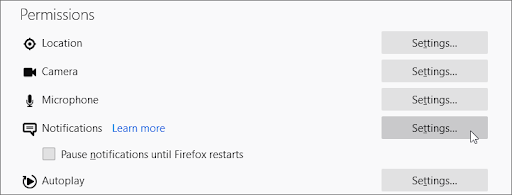
- మీ అనుమతించబడిన నోటిఫికేషన్లను తనిఖీ చేయండి. మీరు అసాధారణంగా ఏదైనా చూసినట్లయితే, డ్రాప్-డౌన్ మెనుని తెరిచి, ఎంచుకోండి నిరోధించు .
- పై క్లిక్ చేయండి మార్పులను ఊంచు మీరు అన్ని అవాంఛిత నోటిఫికేషన్లు మరియు అనుమానాస్పద వెబ్సైట్లను తీసివేసిన తర్వాత బటన్.
సఫారిలో నోటిఫికేషన్లను ఆఫ్ చేయండి
- సఫారి విండోను తెరిచి, ఆపై ఎంచుకోండి సఫారి → ప్రాధాన్యతలు మీ Mac యొక్క టాప్ మెనూ బార్ని ఉపయోగించడం.
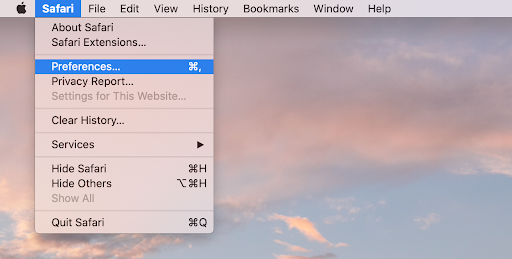
- కు మారండి వెబ్సైట్లు టాబ్, ఆపై ఎంచుకోండి నోటిఫికేషన్లు ఎడమ వైపు మెనులో.
- మీరు నిలిపివేయాలనుకుంటున్న వెబ్సైట్ నోటిఫికేషన్లను ఎంచుకోండి. మీరు గుర్తించని అన్ని నోటిఫికేషన్లను బ్లాక్ చేయండి. సర్వసాధారణంగా, వింత చిరునామాలతో కూడిన వెబ్సైట్లు యాడ్వేర్ నోటిఫికేషన్లుగా ఉంటాయి.
మైక్రోసాఫ్ట్ ఎడ్జ్లో నోటిఫికేషన్లను ఆఫ్ చేయండి
- పై క్లిక్ చేయండి సెట్టింగ్లు మరియు మరిన్ని మీ విండో ఎగువ కుడి వైపున ఉన్న చిహ్నం, ఆపై ఎంచుకోండి సెట్టింగ్లు సందర్భ మెను నుండి.
- కు మారండి కుక్కీలు మరియు సైట్ అనుమతులు ట్యాబ్, ఆపై క్లిక్ చేయండి నోటిఫికేషన్లు .
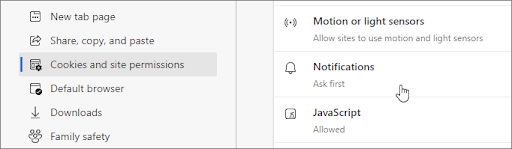
- మీ అనుమతించబడిన నోటిఫికేషన్లను తనిఖీ చేయండి. మీరు అసాధారణంగా ఏదైనా చూసినట్లయితే, క్లిక్ చేయండి మరిన్ని చర్యలు చిహ్నం (అడ్డంగా అమర్చబడిన మూడు చుక్కల ద్వారా ప్రదర్శించబడుతుంది) మరియు ఎంచుకోండి నిరోధించు .
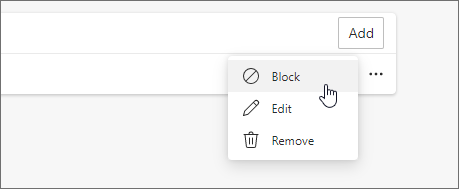
- మీరు గుర్తించని అన్ని నోటిఫికేషన్లను బ్లాక్ చేయండి. సర్వసాధారణంగా, వింత చిరునామాలతో కూడిన వెబ్సైట్లు యాడ్వేర్ నోటిఫికేషన్లుగా ఉంటాయి.
Operaలో నోటిఫికేషన్లను ఆఫ్ చేయండి
- మీ చిరునామా పట్టీలో క్రింది లింక్ని టైప్ చేయండి: opera://settings/content/notifications
- మీ అనుమతించబడిన నోటిఫికేషన్లను తనిఖీ చేయండి మరియు మీరే ప్రారంభించని అనుమానాస్పద వాటిని బ్లాక్ చేయండి. అలా చేయడానికి, క్లిక్ చేయండి మరిన్ని చర్యలు (3 నిలువు చుక్కలు) మరియు ఎంచుకోండి నిరోధించు సందర్భ మెను నుండి.
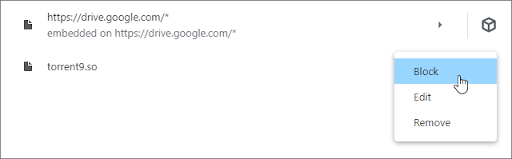
- మీరు గుర్తించని అన్ని నోటిఫికేషన్లను బ్లాక్ చేయండి. సర్వసాధారణంగా, వింత చిరునామాలతో కూడిన వెబ్సైట్లు యాడ్వేర్ నోటిఫికేషన్లుగా ఉంటాయి.
విధానం 2. మీ బ్రౌజర్ నుండి అనుమానాస్పద పొడిగింపులను తీసివేయండి
కొన్ని బ్రౌజర్ పొడిగింపులు హానికరమైనవి కావచ్చు, దీని వలన మీ బ్రౌజర్లో మరియు మీరు సందర్శించే వెబ్సైట్లలో కూడా మోసపూరిత ప్రకటనలు ప్రదర్శించబడతాయి. మీ పొడిగింపులన్నీ నమ్మదగినవని నిర్ధారించుకోవడానికి, దిగువన ఉన్న పద్ధతులను అనుసరించండి మరియు మీరు కనుబొమ్మలను పెంచేలా చేసే ఏదైనా తీసివేయండి.
Google Chromeలో పొడిగింపులను తీసివేయండి
- Google Chromeలో, దానిపై క్లిక్ చేయండి మరింత చిహ్నం (నిలువుగా అమర్చబడిన మూడు చుక్కల ద్వారా ప్రదర్శించబడుతుంది) మరియు ఎంచుకోండి మరిన్ని సాధనాలు → పొడిగింపులు .
- ప్రత్యామ్నాయంగా, మీరు టైప్ చేయడం ద్వారా పొడిగింపుల పేజీని పొందవచ్చు chrome://extensions మీ అడ్రస్ బార్లోకి.
- మీరు ఏవైనా అనుమానాస్పద పొడిగింపులను గమనించినట్లయితే చూడండి. ఉదాహరణకు, మీరు గుర్తించని పొడిగింపులు లేదా స్కెచ్గా కనిపించేవి మరియు తెలియని కంపెనీ నుండి వచ్చినవి.
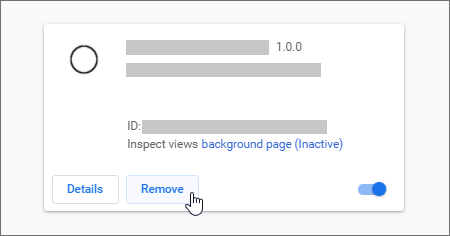
- మీరు మీ పరికరంలో ఉంచకూడదనుకునే ఏవైనా పొడిగింపులను అన్ఇన్స్టాల్ చేయడానికి, క్లిక్ చేయండి తొలగించు బటన్.
Firefoxలో పొడిగింపులను తీసివేయండి
- మొజిల్లా ఫైర్ఫాక్స్లో, మెను బటన్పై క్లిక్ చేసి, ఆపై ఎంచుకోండి యాడ్-ఆన్లు మరియు థీమ్లు సందర్భ మెను నుండి.
- కు మారండి పొడిగింపులు ట్యాబ్. ఇక్కడ, మీరు ఏవైనా అనుమానాస్పద పొడిగింపులను గమనించినట్లయితే తనిఖీ చేయండి. ఉదాహరణకు, మీరు గుర్తించని పొడిగింపులు లేదా స్కెచ్గా కనిపించేవి మరియు తెలియని కంపెనీ నుండి వచ్చినవి.
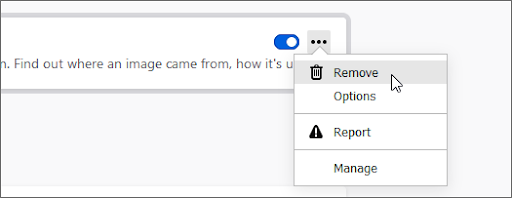
- మీరు మీ పరికరంలో ఉంచకూడదనుకునే ఏవైనా పొడిగింపులను అన్ఇన్స్టాల్ చేయడానికి, క్లిక్ చేయండి మరిన్ని చర్యలు బటన్ మరియు ఎంచుకోండి తొలగించు సందర్భ మెను నుండి.
Safariలో పొడిగింపులను తీసివేయండి
- సఫారి విండోను తెరిచి, ఆపై ఎంచుకోండి సఫారి → ప్రాధాన్యతలు మీ Mac యొక్క టాప్ మెనూ బార్ని ఉపయోగించడం.
- కు మారండి పొడిగింపులు ట్యాబ్, మరియు మీరు తీసివేయాలనుకుంటున్న పొడిగింపును ఎంచుకోండి. పై క్లిక్ చేయండి అన్ఇన్స్టాల్ చేయండి మీ Mac నుండి తీసివేయడానికి బటన్.
- మీరు గుర్తించని లేదా మీరు మాన్యువల్గా ఇన్స్టాల్ చేయలేదని తెలిసిన అన్ని పొడిగింపులను తీసివేయమని మేము సిఫార్సు చేస్తున్నాము.
మైక్రోసాఫ్ట్ ఎడ్జ్లోని పొడిగింపులను తీసివేయండి
- మైక్రోసాఫ్ట్ ఎడ్జ్లో, మీ చిరునామా పట్టీలో క్రింది లింక్ను టైప్ చేయండి: అంచు://ఎక్స్టెన్షన్స్/
- మీరు అన్ఇన్స్టాల్ చేయాలనుకుంటున్న ఏదైనా పొడిగింపును కనుగొని, ఆపై దానిపై క్లిక్ చేయండి తొలగించు బటన్.
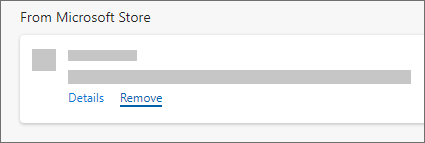
- అన్ని అనుమానాస్పద పొడిగింపులను తీసివేయాలని నిర్ధారించుకోండి. ఉదాహరణకు, మీరు గుర్తించని పొడిగింపులు లేదా స్కెచ్గా కనిపించేవి మరియు తెలియని కంపెనీ నుండి వచ్చినవి.
Operaలో పొడిగింపులను తీసివేయండి
- Operaలో, ఎగువ-ఎడమ మూలలో ఉన్న ప్రధాన మెనుపై క్లిక్ చేసి, ఆపై నావిగేట్ చేయండి పొడిగింపులు → పొడిగింపులు .
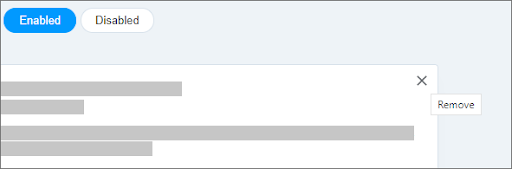
- మీరు అన్ఇన్స్టాల్ చేయాలనుకుంటున్న ఏదైనా అనుమానాస్పద పొడిగింపును కనుగొనండి. క్లిక్ చేయండి X దాన్ని అన్ఇన్స్టాల్ చేయడానికి ఎగువ-కుడి మూలకు సమీపంలో ఉన్న బటన్.
విధానం 3. యాంటీవైరస్ స్కాన్ను అమలు చేయండి
మీ పరికరాన్ని సురక్షితంగా ఉంచడంలో మీకు సహాయపడే టన్నుల కొద్దీ యాంటీవైరస్ పరిష్కారాలు ఉన్నాయి. చాలా ప్రీమియం అప్లికేషన్లు నిజ-సమయ ముప్పు గుర్తింపును కలిగి ఉంటాయి, కాబట్టి మీరు అంతగా ఆందోళన చెందాల్సిన అవసరం లేదు. అయితే, మీ వద్ద ఏదీ లేకుంటే, మా డీల్లను పరిశీలించాల్సిందిగా మేము మీకు సిఫార్సు చేస్తున్నాము యాంటీవైరస్ శాఖ.
ఉచిత పరిష్కారం కోసం చూస్తున్న వారికి, మేము సిఫార్సు చేస్తున్నాము మాల్వేర్బైట్లు మీ పరికరం నుండి మాల్వేర్ని స్కాన్ చేయడం మరియు తీసివేయడం కోసం. దిగువ గైడ్ మీ పరికరాన్ని స్కాన్ చేయడానికి యాంటీవైరస్ని ఉపయోగించే ప్రక్రియను వివరిస్తుంది.
- మీ యాంటీవైరస్ అప్లికేషన్ను ప్రారంభించండి.
- ఎంచుకోండి స్కాన్ చేయండి ఎంపిక, ఆపై క్లిక్ చేయండి స్కాన్ ప్రారంభించండి మీ పరికరంలో మాల్వేర్ స్కాన్ని ప్రారంభించడానికి బటన్.
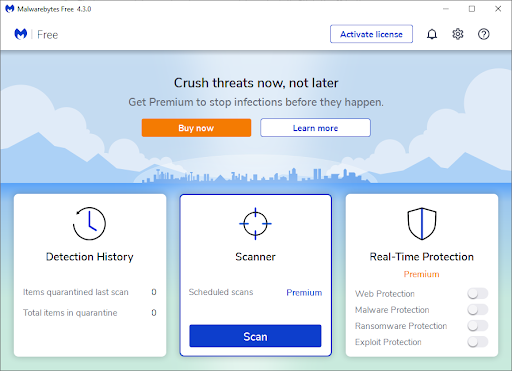
- మీ యాంటీవైరస్ మాల్వేర్ కోసం మీ PCని స్కాన్ చేయడం పూర్తయ్యే వరకు వేచి ఉండండి. ఏదైనా హానికరమైన ఫైల్లు కనుగొనబడితే, వాటిని క్వారంటైన్లో ఉంచడానికి సాఫ్ట్వేర్ను అనుమతించడం ద్వారా మీరు వెంటనే వాటిని తటస్థీకరించవచ్చు.
- ఐచ్ఛికంగా, మీ PC నుండి హానికరమైన ఫైల్లను తొలగించడానికి అనువర్తనాన్ని అనుమతించండి.
ఫాస్ట్సపోర్ట్ స్కామ్ల బారిన పడకుండా ఎలా నివారించాలి
మీ కంప్యూటర్ని ఉపయోగిస్తున్నప్పుడు మరియు ఇంటర్నెట్ని బ్రౌజ్ చేస్తున్నప్పుడు మీరు సురక్షితంగా మరియు సురక్షితంగా ఉండటానికి సహాయపడే మా చిట్కాలలో కొన్ని ఇక్కడ ఉన్నాయి. ఈ చిట్కాలు స్కామర్లు, హ్యాకర్లు మరియు ఇతర సైబర్ నేరగాళ్లను నివారించడంలో మీకు సహాయపడతాయి.
1. ఎల్లప్పుడూ వెబ్సైట్ URLని తనిఖీ చేయండి
సురక్షితమైన మరియు చట్టబద్ధమైన వెబ్సైట్లు ఎల్లప్పుడూ సరైన URLని కలిగి ఉంటాయి. చాలా మంది స్కామర్లు URLలో 1 చిన్న తేడా మినహా ఒకేలా కనిపించే క్లోన్లను సృష్టించడం ద్వారా ప్రసిద్ధ వెబ్సైట్లను దోపిడీ చేయడానికి ప్రయత్నిస్తారు.
ఉదాహరణకు, హ్యాకర్లు టైపో URLని సృష్టించడానికి 2 అక్షరాలను మార్చడానికి ప్రయత్నించవచ్చు లేదా అసలు “.com” డొమైన్కు బదులుగా “.org” లేదా “.net” వంటి విభిన్న వెబ్సైట్ ప్రత్యయాలను ఉపయోగించవచ్చు. ఉదాహరణకు, దిగువన ఉన్న రెండు వెబ్సైట్లలో తేడాను గమనించండి:
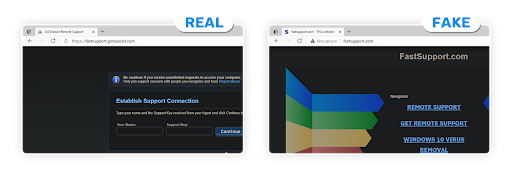
మీరు గమనించవలసిన మరో విషయం ఏమిటంటే https:// మీ చిరునామా పట్టీలో సూచిక. వెబ్సైట్ సురక్షితంగా ఉంటే, అది కలిగి ఉంటుంది https:// URL కంటే ముందు పొడిగింపు. దీని కోసం చూడండి మరియు ఈ పొడిగింపు తప్పిపోయినట్లయితే చాలా జాగ్రత్తగా ఉండండి.
2. పాప్-అప్ సందేశాలపై క్లిక్ చేయవద్దు
మైక్రోసాఫ్ట్ మరియు అమెజాన్ వంటి చట్టబద్ధమైన కంపెనీలు వైరస్లు లేదా వాపసుల గురించి మిమ్మల్ని హెచ్చరించడానికి పాప్-అప్ సందేశాలను ఎప్పటికీ ఉపయోగించవు. వారి పాప్-అప్లు కాల్ చేయడానికి ఫోన్ నంబర్లను కూడా కలిగి ఉండవు, ఎందుకంటే నంబర్లు నిజమైన సపోర్ట్ వెబ్సైట్లో తక్షణమే అందుబాటులో ఉంటాయి.
ఈ సందేశాలపై ఎప్పుడూ క్లిక్ చేయవద్దని లేదా వాటిపై ప్రదర్శించబడిన నంబర్కు కాల్ చేయవద్దని మేము మీకు బాగా సలహా ఇస్తున్నాము మరియు బదులుగా అధికారిక వెబ్సైట్ నుండి నేరుగా కస్టమర్ సపోర్ట్ను సంప్రదించండి. ఈ విధంగా, మీ కంప్యూటర్ లేదా ఖాతాలో ఏదైనా తప్పు ఉన్నప్పటికీ, మీరు కంపెనీ నుండి నేరుగా మద్దతు పొందవచ్చు.
3. అనుమానాస్పద ఫోన్ కాల్లను నివారించండి
మైక్రోసాఫ్ట్ మరియు అమెజాన్ వంటి చట్టబద్ధమైన కంపెనీలు మీరే కాల్ను ఏర్పాటు చేసుకుంటే తప్ప మిమ్మల్ని ఫోన్లో సంప్రదించవు. ఎవరైనా మీకు కాల్ చేసి, మీ కంప్యూటర్లో ఏదో సమస్య ఉందని చెబితే, కాల్ ముందుగా షెడ్యూల్ చేయబడితే తప్ప, వెంటనే కాల్ చేయండి.
విండోస్ 8 మీ PC ని రీసెట్ చేయడంలో సమస్య ఉంది
ఏదైనా సమాచారాన్ని అందించడానికి లేదా కాలర్ని మీ కంప్యూటర్కి కనెక్ట్ చేయడానికి అనుమతించే ముందు మీరు చట్టబద్ధమైన సాంకేతిక నిపుణుడితో మాట్లాడుతున్నారని ఎల్లప్పుడూ నిర్ధారించుకోండి. టెక్ సపోర్ట్ ఏజెంట్లు మీకు ముందుగా కాల్ చేయరు మరియు మీ సోషల్ సెక్యూరిటీ నంబర్ లేదా ఇతర సంబంధం లేని వ్యక్తిగత సమాచారాన్ని అడగాల్సిన అవసరం ఉండదు.
మీరు ఫోన్ కాల్ చేసినట్లయితే, మీ పరికరం లేదా ఖాతా ప్రమాదంలో ఉందో లేదో తెలుసుకోవడానికి అధికారిక సపోర్ట్ టీమ్ని కాల్ చేసి, సంప్రదించడం ఇంకా మంచిది.
4. చీకటి వెబ్సైట్ల నుండి నోటిఫికేషన్లను అనుమతించవద్దు
పేజీలను యాక్సెస్ చేయడానికి వెబ్సైట్లు తరచుగా మీపై నోటిఫికేషన్లను బలవంతంగా ఉంచడానికి ప్రయత్నిస్తాయి. ఇది లింక్ షార్ట్నర్లు, టోరెంట్ వెబ్సైట్లు మరియు క్రాక్ చేయబడిన, పైరేటెడ్ మరియు చట్టవిరుద్ధమైన సాఫ్ట్వేర్ల కోసం ఇతర వనరులలో సర్వసాధారణం. మీరు ఏదైనా డౌన్లోడ్ చేయాలనుకున్నప్పటికీ, ఎప్పుడూ ఈ సైట్ల నుండి నోటిఫికేషన్లను అనుమతించండి.
చివరి ఆలోచనలు
మా సహాయ కేంద్రం మీకు మరింత సహాయం అవసరమైతే మీకు సహాయం చేయడానికి వందలాది గైడ్లను అందిస్తుంది. మరిన్ని సమాచార కథనాల కోసం మా వద్దకు తిరిగి వెళ్లండి లేదా అందుబాటులో ఉండు తక్షణ సహాయం కోసం మా నిపుణులతో.
మీరు మా ఉత్పత్తులను ఉత్తమ ధరకు పొందడానికి ప్రమోషన్లు, డీల్లు మరియు డిస్కౌంట్లను పొందాలనుకుంటున్నారా? దిగువన మీ ఇమెయిల్ చిరునామాను నమోదు చేయడం ద్వారా మా వార్తాలేఖకు సభ్యత్వాన్ని పొందడం మర్చిపోవద్దు! మీ ఇన్బాక్స్లో తాజా వార్తలను స్వీకరించే మొదటి వ్యక్తి అవ్వండి.
మీకు ఇది కూడా నచ్చవచ్చు
» సాఫ్ట్వేర్ స్కామ్లను ఎలా నివారించాలి
» కాస్పెర్స్కీ యాంటీ-వైరస్ను ఎలా ఇన్స్టాల్ చేయాలి
» Torrent9 ప్రకటనలు మరియు యాడ్వేర్ను ఎలా తొలగించాలి


